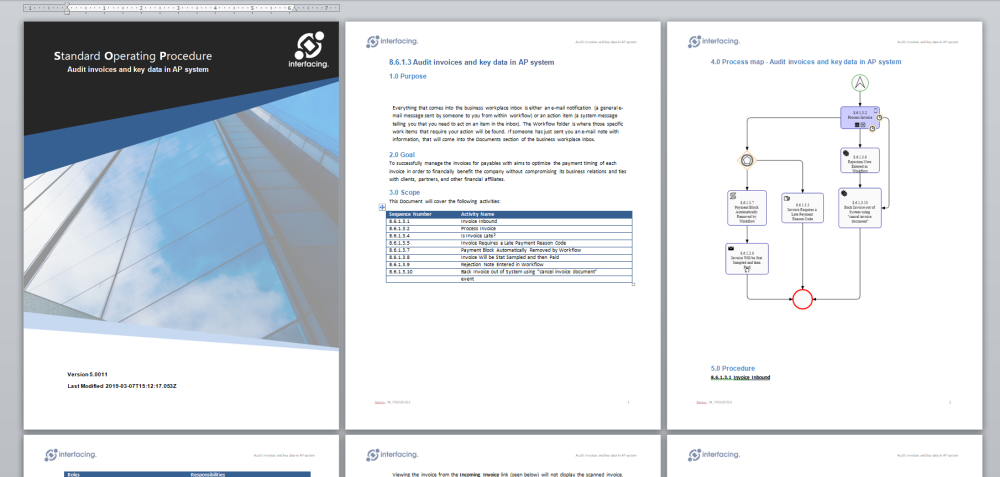Votre EPC propose désormais la génération de livres d’objets, ce qui vous permet de tirer parti de votre EPC pour créer dynamiquement des rapports et des documents spécifiques à un objet. Après que vos éditeurs aient créé et téléchargé des gabarits de documents vous pouvez maintenant utiliser ces gabarits pour les modules suivants:
1) Module de processus – vous permettant de créer des documents basés sur le processus, des livres de processus et des procédures opérationnelles normalisées (PON)
2) Module d’organisation – vous permettant de créer des rapports d’organisation, de rôles, d’actifs ou de ressources
3) Module de performance – vous permettant de créer des objectifs et des rapports de mesure pour le suivi de la performance
4) Module de document – vous permettant de créer des résumés de documents, des logs et des rapports
5) Module de risque – vous permettant de générer des rapports de gestion des risques
6) Module de contrôle – vous permettant de créer des logs de contrôle et des documents
7) Module de règle – vous permettant de créer des livres de règles, de réglementations et de politiques
8) Module de métadonnée – vous permettant de créer des rapports de métadonnées, d’entités et d’attributs
9) Module de capacité – Vous permettant de créer des rapports d’analyse et de gestion des capacités
10) Module Glossaire – Vous permettant de créer des rapports terminologiques.
Ces rapports peuvent être générés pour:
a) le niveau d’objet, vous permettant de créer des rapports sur un objet spécifique
B) le niveau dossier, du processus ou de l’unité d’organisation, vous permettant de créer des rapports sur les objets, y compris les objets enfants
c) le niveau d’ensemble, vous permettant de créer de grands documents récapitulatifs, y compris leurs sous-objets
Génération de livres d’objets
Pour générer un livre d’objet
1. Accédez à la page Graphique ou Détails de l’objet souhaité et cliquez sur l’icône de génération de document

2. Le menu de sélection de modèle apparaît.
a. Vous pouvez prévisualiser les modèles en cliquant sur l’icône de prévisualisation
b. Sélectionnez le modèle approprié en utilisant la case à cocher à gauche

3. Choisissez ces paramètres supplémentaires :
| Paramètre | Description |
|---|---|
| Inclure tous les enfants | Vous permettra d’inclure tous les sous-objets (objets enfants) dans votre rapport. Cette fonctionnalité est particulièrement utile lors de la génération de documents au niveau dossier/ensemble |
| Inclure tous les raccourcis | Vous permettra d’inclure tous les raccourcis de processus dans votre rapport d’une manière similaire à celle de n’importe quel sous-processus |
| Sélecteur d’objet | Vous permettra de sélectionner les objets spécifiques qui seront inclus. Notez que cela ne s’applique qu’aux modules Organisation, Métadonnées et Performance |
| Orientation de la carte | Vous permettra de sélectionner l’orientation de la carte, qui peut être de gauche à droite, de droite à gauche ou de haut en bas (mise en page automatique). Notez que cela ne s’applique qu’aux livres de processus |
| Mise en page de la carte | Vous permettra de choisir si vous voulez que votre carte soit mise en page selon votre réglage de carte actuel ou votre mise en page de carte enregistrée. Notez que cela ne s’applique qu’aux Process Books |
| Options de saut de page de la carte | Vous permettra de choisir si vous souhaitez utiliser les sauts de page de la grille de canevas, couper automatiquement la carte en fonction de la taille et de l’orientation du modèle de livre ou réduire la carte pour qu’elle tienne sur une seule page. Notez que cela ne s’applique qu’aux Process Books |
4. Sélectionnez le bouton “Terminé” et le document commencera à générer
Besoin d'aide supplémentaire avec ce sujet?
Visit the Support Portal